- Autors Abigail Brown [email protected].
- Public 2023-12-17 06:55.
- Pēdējoreiz modificēts 2025-01-24 12:17.
Kas jāzina
- Atveriet mapi programmā Finder un atlasiet View > kā Cover Flow. Ar peles labo pogu noklikšķiniet uz tukša apgabala un izvēlieties Rādīt skata opcijas.
- Skatīšanas opcijas ietver: Vienmēr atvērt Cover Flow, Sakārtot pēc, Ikonas izmērs, Teksta lielums, Modifikācijas datums, Izveidošanas datums, Izmērs, Laips un citi.
- Apple pārtrauca Cover Flow darbību ar MacOS Mojave (10.14) un aizstāja to ar Gallery View, kam ir atšķirīga funkcionalitāte.
Finder's Cover Flow skats ir saraksta skata un Apple Quick View displeja kombinācija. Tas sadala Finder logu divās atšķirīgās rūtīs ar standarta saraksta skatu apakšā un Finder vienuma saturu augšpusē. Uzziniet, kā kontrolēt vāka skata opcijas operētājsistēmā macOS High Sierra (10.13) un vecākās versijās.
Piekļuve vāka plūsmas skatam
Cover Flow ļauj ātri skenēt visus mapē esošos vienumus. Skata opcijas lielākoties ir tādas pašas kā saraksta skata opcijas. Ja skatāt mapi Finder in Cover Flow skatā, ir dažas papildu opcijas, kas palīdzēs kontrolēt tās izskatu un darbību.
- Atveriet mapi Finder logā.
- Pārliecinieties, vai ir ieslēgts Cover Flow režīms, atlasot as Cover Flow View.
- Ar peles labo pogu noklikšķiniet jebkurā tukšā loga apgabalā un atlasiet Rādīt skata opcijas. Ja vēlaties, varat atvērt tās pašas skata opcijas, izvēlņu joslā atlasot View > Rādīt skata opcijas.
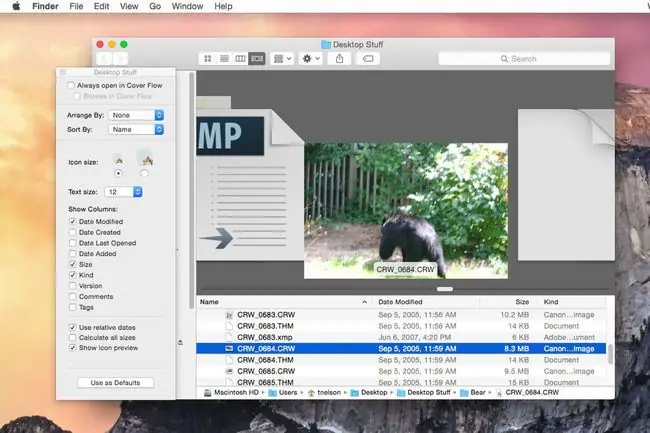
Vāka plūsmas skata opcijas
Varat izvēlēties kādu no šīm opcijām:
- Vienmēr atvērt Cover Flow: Atverot mapi, Finder pēc noklusējuma izmanto skatu Cover Flow. Joprojām varat izmantot Finder skata pogas, lai mainītu skata veidu pēc mapes atvēršanas.
- Sakārtot pēc un Kārtošanas opcijas: šie iestatījumi nosaka failu noklusējuma secību programmā Finder. Lai uzzinātu vairāk par šo tēmu, lasiet par jauno opciju "Sakārtot pēc".
- Ikonas izmērs: Izvēlieties vienu no diviem ikonu izmēriem: maza vai liela. Ikonas izmēra opcija neietekmē Cover Flow rūts izmēru. Tas attiecas uz ikonām, kas norādītas saraksta rūtī. Izvēloties mazo ikonas izmēru, Finder logā varat skatīt vairāk informācijas. Izvēloties lielo ikonu, tiek parādīta detalizētāka informācija.
- Teksta lielums: Šajā nolaižamajā izvēlnē varat norādīt teksta lielumu, kas tiek izmantots vienuma nosaukumam, un atribūtus, kas tiek rādīti katrā kolonnā.
- Rādīt kolonnas: Papildus kolonnai, kas norāda vienuma vai faila nosaukumu, Finder var parādīt vairākas izvēles kolonnas. Tajos ietilpst:
- Izmaiņu datums: Datums, kad vienums tika pēdējo reizi mainīts.
- Izveidošanas datums: Datums, kad vienums tika sākotnēji izveidots.
- Pēdējās atvēršanas datums: uzskaita datumu, kad pēdējo reizi vienumus atvēra kāds lietotājs vai lietotne.
- Pievienošanas datums: Kad vienums tika pievienots mapei.
- Izmērs: Parāda faila izmēru. Mapju izmērs tiks rādīts tikai tad, ja ir atzīmēta izvēles rūtiņa Aprēķināt visus izmērus.
- Kind: Parāda vienuma veidu, piemēram, mapi, tekstu, JPEG vai PDF.
- Versija: Parāda versijas atribūtu. Lietojumprogrammas ir vienīgais vienumu veids, kam parasti ir versijas atribūts.
- Komentāri: Ar jebkuru vienumu var būt saistīts komentārs. Komentāri tiek pievienoti, izmantojot izvēlni Get Info, kas ir pieejama, ar peles labo pogu noklikšķinot uz vienuma Finder vai darbvirsmā.
- Tags: Šajā kolonnā tiks parādīta vienumam piešķirtās atzīmes krāsa. Tagi ir aizstāti Iepriekšējās macOS versijās izmantotās iezīmes.
- Izmantojiet relatīvos datumus: Varat parādīt datumus pēc to faktiskā kalendāra datuma vai kā relatīvu datumu no šodienas. Piemēram, relatīvie datumi tiks parādīti kā "Vakar, 17:13" vai "Šodien, 4:00". Datumi, kas vecāki par vakardienu, tiek rādīti kā kalendāra datumi.
- Aprēķināt visus izmērus: Šī opcija ir aktīva tikai tad, ja kā vienu no parādāmajām kolonnām esat izvēlējies Size. Ja šī opcija ir atzīmēta, visi vienumi un mapes parādīs to lielumu. Mapes lieluma aprēķināšana var aizņemt laiku, it īpaši, ja tajā ir liels skaits apakšmapju. Ja jums nav jāzina mapes lielums, noņemiet atzīmi no šīs opcijas.
- Rādīt ikonas priekšskatījumu: Šī opcija iespējo vai atspējo ikonu spēju rādīt to satura sīktēlu priekšskatījumu. Ja ir atzīmēta atzīme, ikonās tiks parādīts priekšskatījums; ja atzīme ir noņemta, tiks parādīta faila noklusējuma ikona.
Pēdējā opcija Cover Flow skata logā ir Izmantot kā noklusējumus Atlasot šo pogu, pašreizējās mapes skata opcijas tiks izmantotas kā noklusējuma opcijas visiem Finder logiem. Ja izvēlaties šo pogu nejauši, jūs, iespējams, nebūsiet apmierināti, atklājot, ka tagad katra Finder loga saturs tiek rādīts ar Cover Flow.
Lai uzzinātu vairāk par Finder noklusējuma skata iestatīšanu, skatiet sadaļu Finder skatu iestatīšana mapēm un apakšmapēm.






